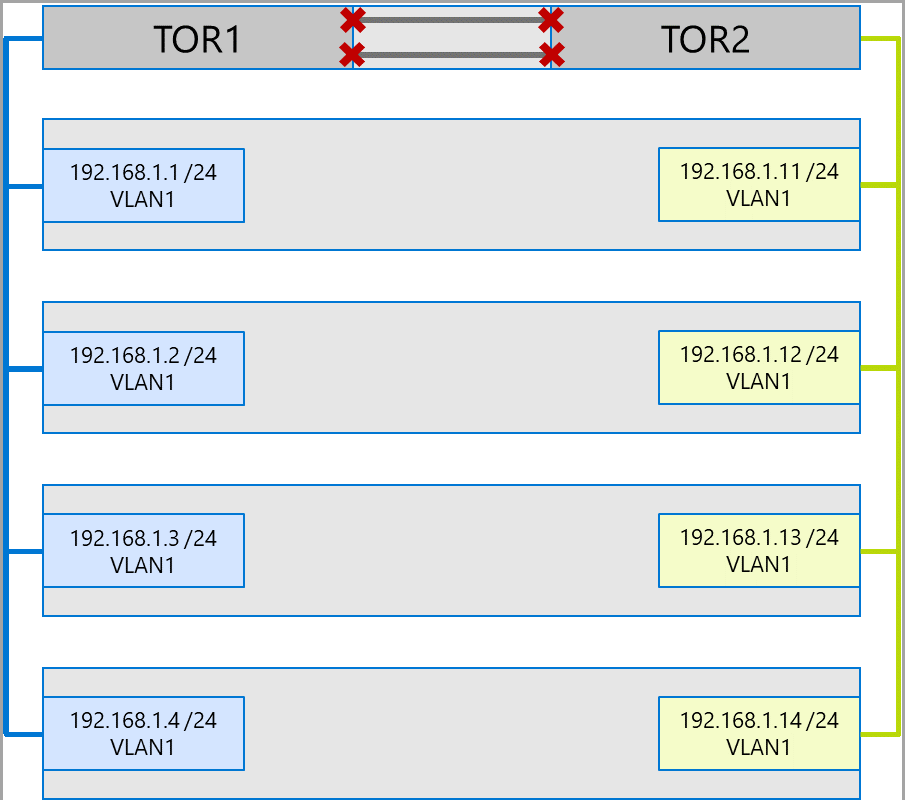Persyaratan jaringan host untuk Azure Stack HCI
Berlaku untuk: Azure Stack HCI, versi 23H2 dan 22H2
Topik ini membahas pertimbangan dan persyaratan jaringan host untuk Azure Stack HCI. Untuk informasi tentang arsitektur pusat data dan koneksi fisik antar server, lihat Persyaratan jaringan fisik.
Untuk informasi tentang cara menyederhanakan jaringan host menggunakan Network ATC, lihat Menyederhanakan jaringan host dengan Network ATC.
Jenis lalu lintas jaringan
Lalu lintas jaringan Azure Stack HCI dapat diklasifikasikan berdasarkan tujuannya:
- Lalu lintas manajemen: Lalu lintas ke atau dari luar kluster lokal. Misalnya, lalu lintas replika penyimpanan atau lalu lintas yang digunakan oleh administrator untuk pengelolaan kluster meliputi Desktop Jauh, Windows Admin Center, Active Directory, dll.
- Lalu lintas komputasi: Lalu lintas yang berasal dari atau ditujukan untuk mesin virtual (VM).
- Lalu lintas penyimpanan: Lalu lintas menggunakan Server Message Block (SMB), misalnya Storage Spaces Direct atau migrasi langsung berbasis SMB. Lalu lintas ini adalah lalu lintas lapisan-2 dan tidak dapat dirutekan.
Penting
Replika penyimpanan menggunakan lalu lintas SMB berbasis non-RDMA. Ini dan sifat arah lalu lintas (Utara-Selatan) membuatnya selaras dengan lalu lintas "manajemen" yang tercantum di atas, mirip dengan berbagi file tradisional.
Pilih adaptor jaringan
Adaptor jaringan memenuhi syarat berdasarkan jenis lalu lintas jaringan (lihat di atas) yang didukung untuk digunakan. Saat Anda meninjau Katalog Windows Server, sertifikasi Windows Server 2022 kini menunjukkan satu peran berikut atau lebih. Sebelum membeli server untuk Azure Stack HCI, Anda minimal harus memiliki setidaknya satu adaptor yang memenuhi syarat untuk manajemen, komputasi, dan penyimpanan karena ketiga jenis lalu lintas ini diperlukan di Azure Stack HCI. Anda kemudian dapat menggunakan NETWORK ATC untuk mengonfigurasi adaptor Anda untuk jenis lalu lintas yang sesuai.
Untuk informasi selengkapnya mengenai kualifikasi NIC berbasis peran ini, harap lihat link ini.
Penting
Menggunakan adaptor di luar jenis lalu lintas yang memenuhi syarat tidak didukung.
| Tingkat | Peran Manajemen | Peran Komputasi | Peran Penyimpanan |
|---|---|---|---|
| Perbedaan berbasis peran | Manajemen | Standar Komputasi | Standar Penyimpanan |
| Penghargaan Maksimum | Tidak Berlaku | Komputasi Premium | Penyimpanan Premium |
Catatan
Kualifikasi tertinggi untuk setiap adaptor dalam ekosistem kami akan berisi kualifikasi Manajemen, Komputasi Premium, dan Penyimpanan Premium.
Persyaratan Driver
Driver kotak masuk tidak didukung untuk digunakan dengan Azure Stack HCI. Untuk mengidentifikasi apakah adaptor Anda menggunakan driver kotak masuk, jalankan cmdlet berikut. Adaptor menggunakan driver kotak masuk apabila properti DriverProvider adalah Microsoft.
Get-NetAdapter -Name <AdapterName> | Select *Driver*
Gambaran umum kemampuan adaptor jaringan kunci
Kemampuan adaptor jaringan penting yang digunakan oleh Azure Stack HCI meliputi:
- Mesin Virtual Multi-Antrean Dynamic (Dynamic VMMQ atau d.VMMQ)
- Akses Memori Langsung Jarak Jauh (RDMA)
- RDMA Tamu
- Switch Embedded Teaming (SET)
Dynamic VMMQ
Semua adaptor jaringan dengan kualifikasi Komputasi (Premium) mendukung Dynamic VMMQ. Dynamic VMMQ mengharuskan penggunaan Switch Embedded Teaming.
Jenis lalu lintas yang berlaku: komputasi
Sertifikasi diperlukan: Komputasi (Premium)
Dynamic VMMQ adalah teknologi cerdas sisi penerimaan. Ia dibangun berdasarkan pendahulunya yaitu Antrean Mesin Virtual (VMQ), Penskalaan Virtual Sisi Penerimaan (vRSS), dan VMMQ, untuk memberikan tiga perbaikan utama:
- Mengoptimalkan efisiensi host dengan menggunakan lebih sedikit core CPU.
- Penyetelan otomatis pemrosesan lalu lintas jaringan ke core CPU, sehingga memungkinkan VM untuk memenuhi dan mempertahankan throughput yang diharapkan.
- Memungkinkan beban kerja "bursty" untuk menerima jumlah lalu lintas yang diharapkan.
Untuk informasi selengkapnya tentang Dynamic VMMQ, lihat posting blog Akselerasi sintetis.
RDMA
RDMA melakukan offload tumpukan jaringan pada adaptor jaringan. Dengan RDMA, lalu lintas penyimpanan SMB dapat melewati sistem operasi untuk diproses.
RDMA mengaktifkan jaringan dengan throughput tinggi dan latensi yang rendah menggunakan sumber daya CPU host minimal. Sumber daya CPU host ini kemudian dapat digunakan untuk menjalankan VM atau kontainer tambahan.
Jenis lalu lintas yang berlaku: penyimpanan host
Sertifikasi diperlukan: Penyimpanan (Standar)
Semua adaptor dengan kualifikasi Storage (Standard) atau Storage (Premium) mendukung RDMA sisi host. Untuk informasi selengkapnya tentang menggunakan RDMA dengan beban kerja tamu, lihat bagian "RDMA Tamu" nanti di artikel ini.
Azure Stack HCI mendukung RDMA dengan implementasi protokol Internet Wide Area RDMA Protocol (iWARP) atau RDMA melalui Converged Ethernet (RoCE).
Penting
Adaptor RDMA hanya berfungsi dengan adaptor RDMA lain yang menerapkan protokol RDMA yang sama (iWARP atau RoCE).
Tidak semua adaptor jaringan dari vendor mendukung RDMA. Tabel berikut mencantumkan vendor tersebut (dalam urutan alfabet) yang menawarkan adaptor RDMA bersertifikat. Namun, ada vendor perangkat keras yang tidak termasuk dalam daftar ini yang juga mendukung RDMA. Lihat Katalog Windows Server untuk menemukan adaptor dengan kualifikasi Penyimpanan (Standar) atau Penyimpanan (Premium) yang memerlukan dukungan RDMA.
Catatan
InfiniBand (IB) tidak didukung oleh Azure Stack HCI.
| Vendor NIC | iWARP | RoCE |
|---|---|---|
| Broadcom | Tidak | Ya |
| Intel | Ya | Ya (beberapa model) |
| Marvell (Qlogic) | Ya | Ya |
| Nvidia | Tidak | Ya |
Untuk informasi selengkapnya tentang menyebarkan RDMA untuk host, kami sangat menyarankan Anda menggunakan NETWORK ATC. Untuk informasi tentang penyebaran manual, lihat repositori GitHub SDN.
iWARP
iWARP menggunakan Protokol Kendali Transmisi (TCP), dan dapat ditingkatkan secara opsional dengan Alur Kontrol Berbasis Prioritas (PFC) dan Layanan Transmisi yang Disempurnakan (ETS).
Gunakan iWARP jika:
- Anda tidak memiliki pengalaman mengelola jaringan RDMA.
- Anda tidak mengelola atau tidak nyaman mengelola sakelar top-of-rack (ToR).
- Anda tidak akan mengelola solusi setelah penyebaran.
- Anda sudah memiliki penyebaran yang menggunakan iWARP.
- Anda tidak yakin pilihan mana yang harus dipilih.
RoCE
RoCE menggunakan Protokol Datagram Pengguna (UDP), dan membutuhkan PFC dan ETS untuk memberikan keandalan.
Gunakan RoCE jika:
- Anda sudah memiliki penyebaran dengan RoCE di pusat data Anda.
- Anda merasa nyaman mengelola persyaratan jaringan DCB.
RDMA Tamu
Dengan RDMA tamu, beban kerja SMB untuk VM bisa mendapatkan manfaat yang sama dengan menggunakan RDMA pada host.
Jenis lalu lintas yang berlaku: Penyimpanan berbasis tamu
Sertifikasi diperlukan: Komputasi (Premium)
Manfaat utama menggunakan RDMA Tamu adalah:
- CPU melakukan offload pada NIC untuk pemrosesan lalu lintas jaringan.
- Latensi yang sangat rendah.
- Throughput tinggi.
Untuk informasi selengkapnya, unduh dokumen dari Repositori GitHub SDN.
Switch Embedded Teaming (SET)
SET adalah teknologi teaming berbasis perangkat lunak yang telah dimasukkan dalam sistem operasi Windows Server sejak Windows Server 2016. SET adalah satu-satunya teknologi teaming yang didukung oleh Azure Stack HCI. SET berfungsi dengan baik dengan lalu lintas komputasi, penyimpanan, dan manajemen dan didukung dengan hingga delapan adaptor dalam tim yang sama.
Jenis lalu lintas yang berlaku: komputasi, penyimpanan, dan manajemen
Sertifikasi diperlukan: Komputasi (Standar) atau Komputasi (Premium)
SET adalah satu-satunya teknologi teaming yang didukung oleh Azure Stack HCI. SET bekerja dengan baik bersama komputasi, penyimpanan, dan lalu lintas manajemen.
Penting
Azure Stack HCI tidak mendukung tim NIC dengan Load Balancing/Failover (LBFO) yang lebih lama. Lihat posting blog Teaming di Azure Stack HCI untuk informasi selengkapnya tentang LBFO di Azure Stack HCI.
SET penting untuk Azure Stack HCI karena ini adalah satu-satunya teknologi teaming yang memungkinkan:
- Teaming adaptor RDMA (jika diperlukan).
- RDMA Tamu.
- Dynamic VMMQ.
- Fitur kunci Azure Stack HCI lainnya (lihat Teaming di Azure Stack HCI).
SET memerlukan penggunaan adaptor simetris (identik). Adaptor jaringan simetris adalah adaptor yang memiliki kesamaan dalam hal:
- membuat (vendor)
- model (versi)
- kecepatan (throughput)
- konfigurasi
Pada 22H2, Network ATC akan secara otomatis mendeteksi dan memberi tahu Anda jika adaptor yang Anda pilih asimetris. Cara termudah untuk mengidentifikasi secara manual apakah adaptor simetris adalah jika kecepatan dan deskripsi antarmuka sama persis . Penyimpangan diizinkan pada angka yang tercantum dalam deskripsi. Gunakan Get-NetAdapterAdvancedProperty cmdlet untuk memastikan konfigurasi yang dilaporkan mencantumkan nilai properti yang sama.
Lihat tabel berikut untuk mengetahui contoh deskripsi antarmuka yang menyimpang hanya berdasarkan angka (#):
| Nama | Deskripsi antarmuka | Kecepatan link |
|---|---|---|
| NIC1 | Adaptor Jaringan #1 | 25 Gbps |
| NIC2 | Adaptor Jaringan #2 | 25 Gbps |
| NIC3 | Adaptor Jaringan #3 | 25 Gbps |
| NIC4 | Adaptor Jaringan #4 | 25 Gbps |
Catatan
SET hanya mendukung konfigurasi switch-independent dengan menggunakan algoritma load-balancing Dynamic atau Port Hyper-V. Untuk performa terbaik, disarankan untuk menggunakan Port Hyper-V pada semua NIC yang beroperasi pada atau di atas 10 Gbps. ATC Jaringan membuat semua konfigurasi yang diperlukan untuk SET.
Pertimbangan lalu lintas RDMA
Jika Anda menerapkan DCB, Anda harus memastikan bahwa konfigurasi PFC dan ETS diimplementasikan dengan benar di setiap port jaringan, termasuk sakelar jaringan. DCB diperlukan untuk RoCE dan opsional untuk iWARP.
Untuk informasi terperinci tentang cara menyebarkan RDMA, unduh dokumen dari Repositori GitHub SDN.
Implementasi Azure Stack HCI berbasis RoCE memerlukan konfigurasi tiga kelas lalu lintas PFC, termasuk kelas lalu lintas default, di seluruh fabric dan semua host.
Kelas lalu lintas kluster
Kelas lalu lintas ini memastikan bahwa ada cukup bandwidth yang disediakan untuk heartbeat kluster:
- Diperlukan: Ya
- PFC-diaktifkan: Tidak
- Prioritas lalu lintas yang direkomendasikan: Prioritas 7
- Reservasi bandwidth yang direkomendasikan:
- Jaringan RDMA 10 GbE atau lebih rendah = 2 persen
- Jaringan RDMA 25 GbE atau lebih rendah = 1 persen
Kelas lalu lintas RDMA
Kelas lalu lintas ini memastikan bahwa ada cukup bandwidth yang disediakan untuk komunikasi RDMA lossless dengan menggunakan SMB Direct:
- Diperlukan: Ya
- PFC-diaktifkan: Ya
- Prioritas lalu lintas yang direkomendasikan: Prioritas 3 atau 4
- Reservasi bandwidth yang direkomendasikan: 50 persen
Kelas lalu lintas default
Kelas lalu lintas ini membawa semua lalu lintas lain yang tidak didefinisikan dalam kelas lalu lintas kluster atau RDMA, termasuk lalu lintas VM dan lalu lintas manajemen:
- Diperlukan: Secara default (tidak ada konfigurasi yang diperlukan pada host)
- Kontrol alur (PFC)-diaktifkan: Tidak
- Kelas lalu lintas yang direkomendasikan: Secara default (Prioritas 0)
- Reservasi bandwidth yang direkomendasikan: Secara default (tidak diperlukan konfigurasi host)
Model lalu lintas penyimpanan
SMB memberikan banyak manfaat sebagai protokol penyimpanan untuk Azure Stack HCI, termasuk SMB Multichannel. SMB Multichannel tidak tercakup dalam artikel ini, tetapi penting untuk dipahami bahwa lalu lintas digandakan di setiap link yang dapat digunakan SMB Multichannel.
Catatan
Sebaiknya gunakan beberapa subnet dan VLAN untuk memisahkan lalu lintas penyimpanan di Azure Stack HCI.
Pertimbangkan contoh kluster empat node berikut. Setiap server memiliki dua port penyimpanan (sisi kiri dan kanan). Karena setiap adaptor berada di subnet dan VLAN yang sama, SMB Multichannel akan menyebarkan koneksi di semua link yang tersedia. Oleh karena itu, port sisi kiri pada server pertama (192.168.1.1) akan membuat koneksi ke port sisi kiri pada server kedua (192.168.1.2). Port sisi kanan pada server pertama (192.168.1.12) akan terhubung ke port sisi kanan pada server kedua. Koneksi serupa dibuat untuk server ketiga dan keempat.
Namun, hal ini menciptakan koneksi yang tidak perlu dan menyebabkan penyumbatan pada interlink (multi-chassis link aggregation group atau MC-LAG) yang menghubungkan switch ToR (ditandai dengan X). Lihat diagram berikut:
Pendekatan yang disarankan adalah menggunakan subnet dan VLAN terpisah untuk setiap set adaptor. Pada diagram berikut, port kanan sekarang menggunakan subnet 192.168.2.x /24 dan VLAN2. Hal ini memungkinkan lalu lintas di port sisi kiri untuk tetap berada di TOR1 dan lalu lintas di port sisi kanan tetap berada di TOR2.
Alokasi bandwidth lalu lintas
Tabel berikut menunjukkan contoh alokasi bandwidth dari berbagai jenis lalu lintas, dengan menggunakan kecepatan adaptor umum, di Azure Stack HCI. Perhatikan bahwa pada contoh solusi konvergen ini, semua jenis lalu lintas (komputasi, penyimpanan, dan manajemen) berjalan pada adaptor fisik yang sama, dan bekerja sama dengan menggunakan SET.
Karena menimbulkan batasan terbanyak, kasus penggunaan ini merupakan garis besar yang baik. Namun, mengingat permutasi untuk jumlah adaptor dan kecepatan, ini harus dianggap sebagai contoh dan bukan persyaratan dukungan.
Asumsi berikut dibuat untuk contoh ini:
Terdapat dua adaptor per tim.
Lalu lintas Storage Bus Layer (SBL), Cluster Shared Volume (CSV), dan Hyper-V (Live Migration):
- Gunakan adaptor fisik yang sama.
- Gunakan SMB.
SMB diberikan alokasi bandwidth 50 persen dengan menggunakan DCB.
- SBL/CSV adalah lalu lintas prioritas tertinggi, dan menerima 70 persen dari reservasi bandwidth SMB.
- Migrasi Langsung (LM) dibatasi dengan menggunakan
Set-SMBBandwidthLimitcmdlet, dan menerima 29 persen dari bandwidth yang tersisa.Jika bandwidth yang tersedia untuk Migrasi Langsung = >5 Gbps, dan adaptor jaringan mendukung hal ini, gunakan RDMA. Gunakan cmdlet berikut untuk melakukannya:
Set-VMHost -VirtualMachineMigrationPerformanceOption SMBJika bandwidth yang tersedia untuk Migrasi Langsung adalah < 5 Gbps, gunakan pemadatan untuk mengurangi waktu pemadaman. Gunakan cmdlet berikut untuk melakukannya:
Set-VMHost -VirtualMachineMigrationPerformanceOption Compression
Jika Anda menggunakan RDMA untuk lalu lintas Migrasi Langsung, pastikan lalu lintas Migrasi Langsung tidak dapat menghabiskan seluruh bandwidth yang dialokasikan ke kelas lalu lintas RDMA dengan menggunakan batas bandwidth SMB. Hati-hati, karena cmdlet ini menerima masukan dalam byte per detik (Bps), sedangkan adaptor jaringan terdaftar dalam bit per detik (bps). Gunakan cmdlet berikut untuk menetapkan batas bandwidth 6 Gbps, misalnya:
Set-SMBBandwidthLimit -Category LiveMigration -BytesPerSecond 750MBCatatan
750 MBps dalam contoh ini setara dengan 6 Gbps.
Berikut adalah contoh tabel alokasi bandwidth:
| Kecepatan NIC | Bandwidth yang bekerja sama | Reservasi bandwidth SMB** | SBL/CSV % | Bandwidth SBL/CSV | Migrasi Langsung % | Bandwidth Migrasi Langsung Maksimum | Heartbeat % | Bandwidth heartbeat |
|---|---|---|---|---|---|---|---|---|
| 10 Gbps | 20 Gbps | 10 Gbps | 70% | 7 Gbps | * | 200 Mbps | ||
| 25 Gbps | 50 Gbps | 25 Gbps | 70% | 17,5 Gbps | 29% | 7,25 Gbps | %1 | 250 Mbps |
| 40 Gbps | 80 Gbps | 40 Gbps | 70% | 28 Gbps | 29% | 11,6 Gbps | %1 | 400 Mbps |
| 50 Gbps | 100 Gbps | 50 Gbps | 70% | 35 Gbps | 29% | 14,5 Gbps | %1 | 500 Mbps |
| 100 Gbps | 200 Gbps | 100 Gbps | 70% | 70 Gbps | 29% | 29 Gbps | %1 | 1 Gbps |
| 200 Gbps | 400 Gbps | 200 Gbps | 70% | 140 Gbps | 29% | 58 Gbps | %1 | 2 Gbps |
* Gunakan pemadatan daripada RDMA, karena alokasi bandwidth untuk lalu lintas Migrasi Langsung adalah <5 Gbps.
** 50 persen adalah contoh reservasi bandwidth.
Kluster yang direntangkan
Kluster rentang memberikan pemulihan bencana yang mencakup beberapa pusat data. Dalam bentuknya yang paling sederhana, jaringan kluster Azure Stack HCI yang direntangkan terlihat seperti ini:
Persyaratan kluster rentang
Penting
Fungsionalitas kluster yang direntangkan hanya tersedia di Azure Stack HCI, versi 22H2.
Kluster rentang memiliki persyaratan dan karakteristik berikut:
RDMA terbatas pada satu situs, dan tidak didukung di berbagai situs atau subnet berbeda.
Server di situs yang sama harus berada di rak yang sama dan batas Layer-2.
Komunikasi host antar situs harus melewati batas Layer-3; Topologi Layer-2 yang direntangkan tidak didukung.
Memiliki bandwidth yang cukup untuk menjalankan beban kerja di situs lain. Jika terjadi failover, situs alternatif harus menjalankan semua lalu lintas. Anda sebaiknya memprovisikan situs sebesar 50 persen dari kapasitas jaringan yang tersedia. Akan tetapi, ini bukan persyaratan, asalkan Anda dapat menoleransi performa yang lebih rendah selama failover.
Adaptor yang digunakan untuk komunikasi antar situs:
Bisa berupa fisik atau virtual (vNIC host). Jika adaptor bersifat virtual, Anda harus memprovisikan satu vNIC di subnet dan VLAN sendiri untuk setiap NIC fisik.
Harus berada di subnet mereka sendiri dan VLAN yang dapat merutekan antar situs.
RDMA harus dinonaktifkan dengan menggunakan
Disable-NetAdapterRDMAcmdlet. Sebaiknya Anda secara eksplisit mensyaratkan Replika Penyimpanan untuk menggunakan antarmuka tertentu melalui cmdletSet-SRNetworkConstraint.Harus memenuhi persyaratan tambahan untuk Replika Penyimpanan.
Langkah berikutnya
- Pelajari tentang sakelar jaringan dan persyaratan jaringan fisik. Lihat Persyaratan jaringan fisik.
- Pelajari cara menyederhanakan jaringan host dengan Network ATC. Lihat Menyederhanakan jaringan host dengan Network ATC.
- Memoles dasar-dasar jaringan pengklusteran failover.
- Lihat Menyebarkan menggunakan portal Azure.
- Lihat Menyebarkan menggunakan templat Azure Resource Manager.